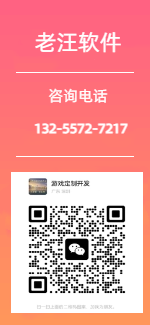- 作者:老汪软件
- 发表时间:2024-03-05 13:01
- 浏览量:
u盘是很多用户们都在使用的一款外接存储工具,在这里也有不少的用户们在删除u盘文件的时候删除不了,那么这是怎么回事?用户们可以看看是不是文件被占用,或者是直接的格式化u盘来达到删除的目的,下面就让本站来为用户们来仔细的介绍一下win11无法删除u盘文件问题解析吧。
win11无法删除u盘文件问题解析
一、检查文件是否被占用
1、打开文件资源管理器,找到U盘的路径。
2、右键点击要删除的文件,选择“属性”。
3、在“属性”窗口中,切换到“安全”选项卡。
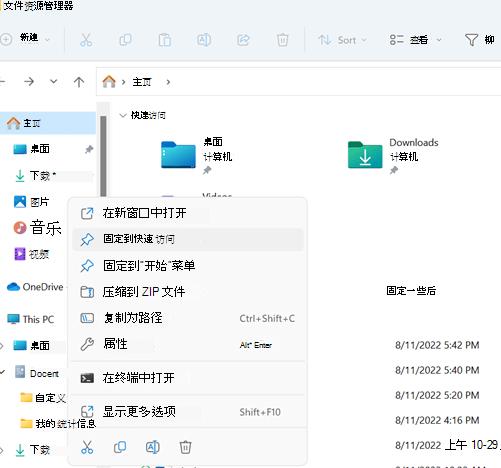
4、点击“高级”按钮,查看文件的权限。
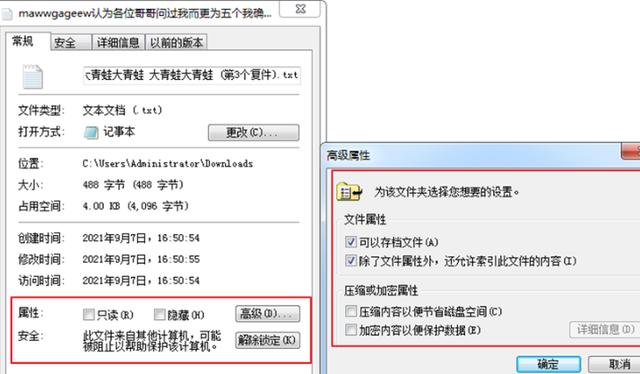
5、确保当前用户拥有删除文件的权限,如果没有,点击“编辑”按钮进行修改。
二、使用命令行删除文件
1、按下Win+R组合键,打开运行窗口。
2、输入“cmd”并按下回车键,打开命令提示符。
3、在命令提示符中,输入U盘的路径,例如“E:”,切换到U盘的目录。
4、输入“del 文件名”命令,将文件名替换为要删除的文件名。
5、按下回车键,命令行将删除指定的文件。
三、格式化U盘
1、打开文件资源管理器,找到U盘的路径。
2、右键点击U盘,选择“格式化”选项。
3、在格式化窗口中,选择文件系统为“FAT32”或“NTFS”,并勾选“快速格式化”选项。
4、点击“开始”按钮,开始格式化U盘。
5、格式化完成后,U盘将恢复到初始状态,所有文件都将被删除。